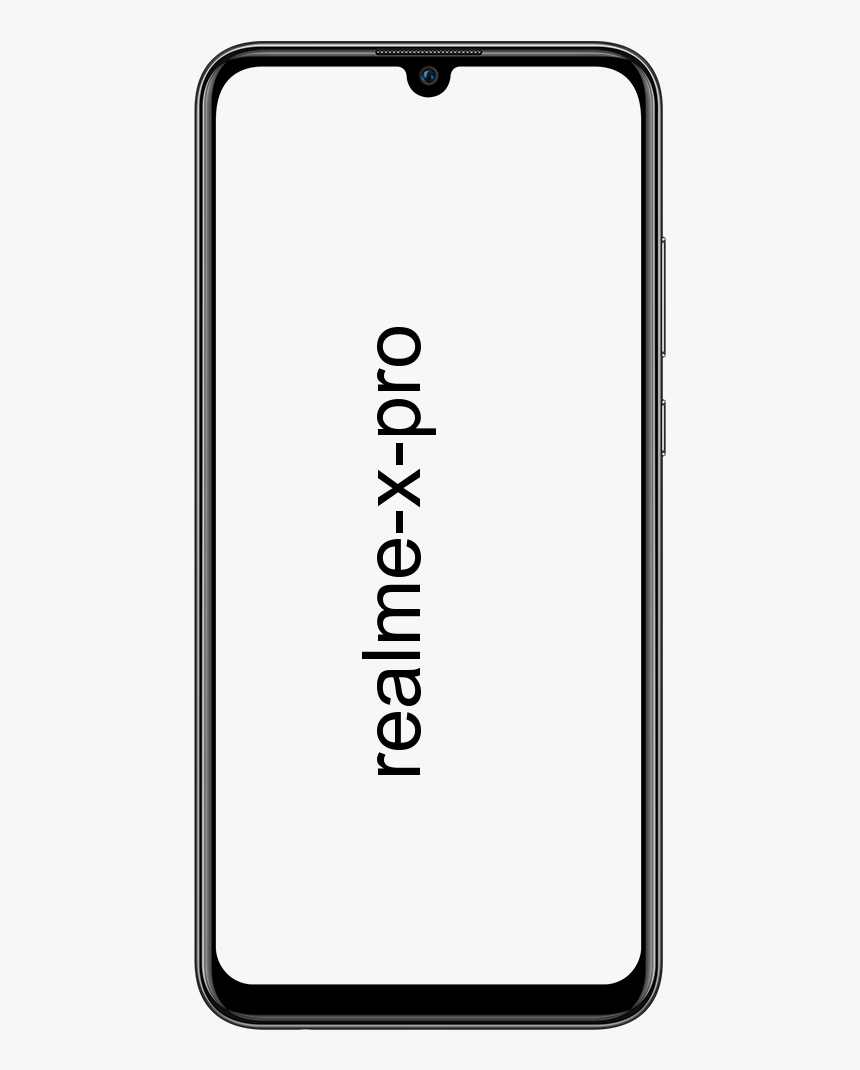Kuinka korjata, jos Microsoft Teams jatkaa asennusta uudelleen
Jos Microsoft Teams asentaa itsensä uudelleen Windows-tietokoneellesi ja avaa itsensä käynnistyksen yhteydessä, on olemassa ratkaisu. Et voi poistaa Microsoft Teamsin asennusta tavalliseen tapaan: Sinun on poistettava se kahdesti. Tässä artikkelissa puhumme kuinka korjata, jos Microsoft Teams jatkaa uudelleenasentamista. Aloitetaanpa!
Se on typerää, mutta näin se todella toimii. Erityisesti sinun on poistettava sekä Microsoft Teams että Teams Machine-Wide Installer. Jos poistat vain Microsoft Teams -sovelluksen, koneenlaajuinen asennusohjelma asentaa sen uudelleen aina, kun kirjaudut tietokoneellesi. Joten, poistaaksesi Teamsin kokonaan, sinun on poistettava molemmat sovellukset.
'Miksi Microsoft Teams asentaa itsensä uudelleen?'
Tuhannet Windows-käyttäjät kysyvät samaa kysymystä ja ajattelevat miksi Microsoft-tiimit eivät poista asennusta . He poistavat Microsoft-tiimit tietokoneiltaan, mutta MS Teams, aivan kuten kutsumaton vieras, avaa itsensä käynnistyksen yhteydessä.
Tämä on kirjaimellisesti kammottavaa ja uskomattoman ärsyttävää, koska sovellus ponnahtaa jatkuvasti esiin aina, kun käyttäjä käynnistää tietokoneen. Ja tämä vie meidät takaisin kysymykseemme: miksi Microsoft Teams asentaa itsensä uudelleen? No, vastaus on, että Windows-käyttäjät eivät voi poistaa Microsoft Teamsia normaalilla tavalla.
Poista Microsoft Teams Asenna uudelleen
- Jos haluat poistaa molemmat, siirry Asetukset> Sovellukset> Sovellukset ja ominaisuudet Windows 10: ssä.
- Kohdassa Sovellukset ja ominaisuudet sinun on haettava joukkueita. Poista sekä Microsoft Teams että Teams Machine-Wide Installer.
- Voit myös poistaa perinteisen ohjauspaneelin näiden sovellusten asennuksen poistamiseksi. Valitse Ohjauspaneeli> Ohjelmat> Poista ohjelma, etsi joukkueita ja poista sitten sekä Microsoft Teams että Teams Machine-Wide Installer.
Microsoft Teamsin asennuksen poisto ohjauspaneelin kautta
- Valitse Ohjauspaneeli> Ohjelmat> Ohjelma ja ominaisuudet> Poista ohjelma
- Etsi joukkueita ja sitten järjestelmäsi näyttää molemmat Microsoft Teams ja Joukkueet koneellisesti asennettuna . Poista myös kukin niistä.
Sinun täytyy kokeilla menetelmää 1 tai 2, pääset eroon Microsoft Teamsista pysyvästi. Kun seuraavan kerran kirjaudut tietokoneellesi, Teams ei asenna itseään automaattisesti. Se pysyy poistettuna järjestelmästäsi, ellet lataa ja asenna sitä tarkoituksella.
Miksi käyttäjät haluavat päästä eroon siitä Microsft Teams? | Microsoft-tiimit jatkavat asennusta
MS-tiimit muodostavat olennaisena osana Office 365: n kapasitiivisen ja erillisen yhteistyökeskuksen myös yrityksille ja tiimeille. Se on loistava työkalu käyttäjille, jotka haluavat nopeaa yhteistyötä, mutta yritykset, jotka haluavat 100-prosenttisen tehokkuuden, eivät välttämättä löydä sitä täydelliseksi ratkaisuksi. Tästä syystä:
- Riittämätön ilmoitus : Tämä on yksi suurimpien jäsenvaltioiden joukkueen haitoista. Esimerkiksi, jos luot ryhmän, jolla on jo olemassa oleva tunniste, MS-tiimit eivät ilmoita siitä sinulle.
- Monimutkainen tiedostorakenne : Ryhmissä tiedostojen löytäminen on todella vaikeaa. Et voi vain vetää tarkennettua hakua saadaksesi tarvitsemasi.
- Ei-optimaalinen kokouskokemus: MS-tiimien kokouskokemuksesta puuttuu edelleen intuitio, viiveet, ja se ei useimmiten edistä ominaisuuksia, kuten muistiinpanojen tekeminen Yhdessä muistiinpanossa.
- Rajoitetut kanavanumerot : Myös sallitut kanavat on rajoitettu 100: een ryhmää kohden.
- Rajoitettu joustavuus : Joukkueiden rakentaminen ei ole yhtä joustavaa.
- Vaikea siirtyminen Outlookista : Koska Teams ei vielä tue ryhmäkalentereita, Teams-käyttäjien on vaihdettava Outlookiin voidakseen tarkistaa tiimi- tai ryhmäkalenterin.
- Lupien asettamiseen liittyvät haasteet : MS-ryhmät tekevät jakamisesta helppoa tiimin jäsenten kesken, mutta ryhmätyö ei aina ole binääristä. Joten kun käyttäjä haluaa tehdä käyttöoikeusasetukset rakeisiksi ja erottaa toisistaan, MS-tiimit eivät salli sitä.
Vaihtoehto Microsoft Teamsille Microsoft-tiimit jatkavat asennusta
HeiTila
Yhteistyö- ja viestintätyökalun lisäksi HeySpace on myös loistava tehtävienhallintaohjelmisto. Se on oikeastaan täydellinen vaihtoehto Microsoft Teamsille sen yksinkertaisuuden ja toimivuuden vuoksi. HeySpace parantaa työtä ja tiimisi tuottavuutta sekä monia hyödyllisiä ominaisuuksia:
- Se on täysin ilmainen.
- Suunnittelunsa ansiosta näet kolme taulua yhdessä paikassa - joukkueesi ja tilasi (eri kanavat), chatin, korttiluettelon ja tehtävät.
- Voit myös muuntaa osan keskustelustasi helposti tehtäväksi.
- Tehtävätaulun avulla voit nähdä kaikki projektit yhdessä paikassa.
- Jokaista tehtävää voidaan säätää ja voit asettaa päivämäärän, määrittää siihen ihmisiä, lisätä tageja, kuvausta, tiedostoja ja myös kommentoida sitä. Kaikki vain pitääksesi sinut ajan tasalla tehtävän etenemisestä.
- Voit myös jakaa tiedostoja.
- Ominaisuus työtilat sallii sinun luoda monia tiloja, jos esimerkiksi työskentelet monissa organisaatioissa tai sinulla on erilaisia asiakkaita.
- Mukava ja intuitiivinen käyttöliittymä samoin.

HeySpace tarjoaa sinulle tilaa vapaasti ja sujuvasti tehdä yhteistyötä myös tiimiesi ja asiakkaiden kanssa. Ei myöskään enää siirtymistä sovellusten ja välilehtien välillä. Sinulla on melkein kaikki yhdessä paikassa! Lisäksi HeySpace integroituu TimeCampiin, joka on yksi parhaista vapaa-ajan seurantaohjelmistoista freelancereille, ja kymmenen parasta seurantaohjelmaa myös työpöytäsovelluksen kanssa. Käytä niitä molempia saadaksesi kaiken irti työstäsi!
Lanka | Microsoft-tiimit jatkavat asennusta
Lanka on toinen vaihtoehto Microsoft Teamsille, joka on harkitsemisen arvoinen. Lanka on yhteistyötyökalu, joka edistää myös käyttäjien turvallisuutta. Ohjelmisto sallii sinun ja tiimisi jakaa tiedostoja ja tietoja turvallisesti, soita äänipuheluja, videoneuvotteluja näytön jakamisen avulla, chattaile. Tai luo ryhmiä keskustelemaan erilaisia tehtäviä ja hankkeita. Voit myös puhua ystävien ja perheen kanssa suojatun ja turvallisen kanavan kautta.

Voit luoda salattuja ryhmiä ja kutsua muita ihmisiä, kuten asiakkaasi. Jos välität turvallisuudesta ja haluat tietojesi suojaamisen ja salauksen, lanka on loistava ratkaisu!
Winio | Microsoft-tiimit jatkavat asennusta
Winio on yhteistyötyökalu kaiken kokoisille ryhmille, freelancereille ja yksityishenkilöille. Winiossa näet helposti, mitä tiimisi työskentelee ja mitä todella on tehtävä. Työkalu myös eliminoi sähköpostin tarpeen organisaatiossasi ja tarjoaa sinulle helpon ja tehokkaan viestintäkanavan. Sen ansiosta sinulla on kaikki viestit ja tärkeät tiedot yhdessä paikassa. Voit myös luoda ketjuja ja keskustella ryhmän jäsenten kanssa tehtävistä ja projekteista. Jos haluat liittää tiedoston projektiin, pääse aina siihen ja anna tiimisi myös esikatsella sitä. Winiossa voit jakaa prosesseja, tehdä kokousmuistioita tai jopa tehdä yhteistyötä määritysten kanssa.

Winio, samoin kuin HeySpace, antaa sinun pitää kaikki tärkeät tiedot yhdessä paikassa. Se on pohjimmiltaan tuottavuutta lisäävä ohjelmisto ja myös upea vaihtoehto Microsoft Teamsille.
Löysä
Slack on niin suosittu työkalu, jota ei tarvitse ottaa käyttöön. Ihmiset rakastavat sitä helppokäyttöisyydestään ja toiminnallisuudestaan. Slackiä voidaan käyttää vaihtoehtona Microsoft Teamsille, jos haluat työkalun viestintä läpinäkyvä ja sujuva.

Slackissa voit myös luoda kanavia eri tiimeille, projekteille tai tehtäville. Voit lähettää ryhmän tai yksittäisen viestin tiimisi jäsenille, lähettää tiedostoja, etsiä viestejä tärkeistä tiedoista ja luoda myös työtiloja. Se on yksinkertainen työkalu, mutta jos etsit helppoa ratkaisua, Slack on oikea valinta.
Zoho Connect | Microsoft-tiimit jatkavat asennusta
Tämä työkalu on erinomainen ihmisille, jotka haluavat tuoda joukkueet ja resurssit yhteen pitääkseen kaikki yhdessä paikassa. Zoho Connect on toinen vaihtoehto myös Microsoft Teamsille. Sujuvan yhteistyön mahdollistavien ominaisuuksien avulla voit tehdä enemmän ja kommunikoida paremmin myös tiimisi kanssa.

Zoho Connectissa sinulla ja tiimilläsi on kyky luoda ja myös muokata asiakirjoja reaaliajassa, jotta pysyt aina mukana työn etenemisessä. Käytä älykkäitä lomakkeita tietojen keräämiseen ja käsittelyyn. Luo työnkulkuja tehokkaampaa työtä varten ja luo myös kanavia ideoiden vaihtoon ja nopeampiin päätöksiin.
winrar vs winzip vs 7zip
Jos käytät jo muita Zoho-tuotteita, Zoho Connectin integrointi niihin parantaa työsi vielä enemmän.
Johtopäätös
Selvä, se oli kaikki ihmiset! Toivon, että pidät tästä Microsoft-tiimistä, ja jatkat artikkelin asentamista ja pidät siitä myös hyödyllisenä. Anna meille palautetta siitä. Myös, jos sinulla on kysyttävää ja kysymyksiä, jotka liittyvät tähän artikkeliin. Kerro sitten meille alla olevasta kommenttiosasta. Otamme sinuun yhteyttä pian.
Hyvää päivän jatkoa!
Katso myös: Paras Microsoft Visio -vaihtoehto, jonka sinun pitäisi tietää